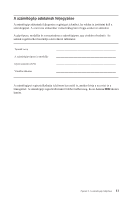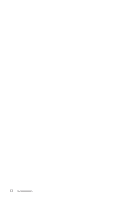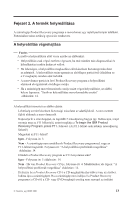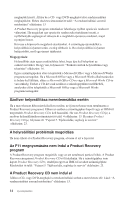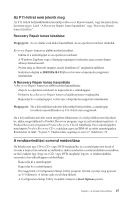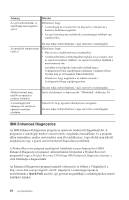Lenovo NetVista A22 Quick reference guide for NetVista 2256, 2257, 6339, 6341, - Page 30
k helyre, sa vagy telep
 |
View all Lenovo NetVista A22 manuals
Add to My Manuals
Save this manual to your list of manuals |
Page 30 highlights
5. Jegyezze fel, hogy melyik eszköz van éppen beállítva első rendszerindítási eszközként. Ezt kell ugyanis visszaállítani a helyreállítási folyamat befejeztével. 6. Állítsa be a CD- vagy DVD-meghajtót első rendszerindítási meghajtóként. 7. Mentse a változtatásokat és lépjen ki a programból. 8. Kapcsolja ki a számítógépet. Eszközvezérlők helyreállítása vagy telepítése Eszközvezérlők helyreállítása vagy telepítése előtt telepíteni kell az operációs rendszert a számítógépre. Ellenőrizze, hogy kéznél van-e az eszköz dokumentációja és szoftver-adathordozója. Az IBM által beszerelt eszközök vezérlői a merevlemezen (általában a C meghajtón) találhatók az ibmtools\drivers mappában. Az eszközvezérlők telepítésére szolgáló utasítások (readme.txt) is ugyanitt találhatók. Az egyéb eszközök vezérlői a hozzájuk kapott szoftver-adathordozókon találhatók. Az IBM-eszközök legfrissebb vezérlői a Világhálón, a http://www.ibm.com/pc/support/ címen is elérhetők. IBM-eszköz vezérlőjét a következőképp lehet helyreállítani: 1. Indítsa el a számítógépet és az operációs rendszert. 2. A Windows Explorer segítségével jelenítse meg a merevlemez alkönyvtár szerkezetét. 3. Nyissa meg az ibmtools mappát. 4. Nyissa meg a drivers mappát. Itt több almappa is található, amelyek a számítógépre telepített különféle eszközöknek felelnek meg (például audio, video stb.) 5. Nyissa meg a megfelelő almappát. 6. Az eszközvezérlő helyreállítását az alábbi módszerekkel végezheti: a. Keresse meg az eszköz almappájában a readme.txt fájlt vagy egy másik, .txt kiterjesztésű fájlt, amely az eszközvezérlő újratelepítéséről tartalmaz információt. Ez a fájl esetleg az operációs rendszer nevét viseli, például win98.txt. b. Ha az eszköz almappájában található .inf kiterjesztésű fájl, a Windows Vezérlőpulton található Új hardver hozzáadása programmal telepítheti újra az eszközvezérlőt. Ezzel a programmal nem minden eszközvezérlő telepíthető újra. Amikor az Új hardver hozzáadása program megkérdezi, hogy milyen eszközvezérlőt kíván telepíteni, kattintson a Saját lemez, majd a Tallózás gombra. Ezután válassza ki a megfelelő eszközvezérlőt az eszköz almappájából. c. Keressen setup.exe fájlt az eszköz almappájában. Kattintson duplán a SETUP.EXE ikonjára, majd kövesse a képernyőn megjelenő utasításokat. 16 Gyorstájékoztató